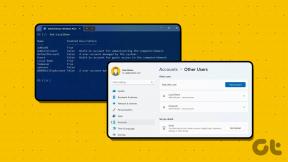რა არის DISM შეცდომა 50? როგორ გავასწოროთ ის Windows-ზე
Miscellanea / / October 11, 2023
DISM, იგივე Deployment Image Servising and Management, არის ჩაშენებული ბრძანების ხაზის ინსტრუმენტი Windows OS-ში, რომელიც ძირითადად გამოიყენება პროგრამულ უზრუნველყოფასთან დაკავშირებული საერთო პრობლემების მოსაგვარებლად. ძირითადად, ის ემსახურება და ამზადებს Windows სურათებს, მათ შორის Windows PE, Windows RE და Windows Setup-ისთვის გამოყენებული. თუმცა, ისეთი ინსტრუმენტებიც კი, როგორიც არის DISM, რომელიც შექმნილია პრობლემების გადასაჭრელად, შეიძლება შეცდომებს შეექმნას, რომელთაგან ერთ-ერთია შეცდომა 50. რა არის DISM Error 50 და როგორ გამოვასწოროთ ის Windows-ზე? შეიტყვეთ ამ სტატიაში.

რა არის DISM შეცდომა 50? რა იწვევს მას?
DISM ხელმისაწვდომია Windows-ზე ბრძანების სტრიქონიდან ან Windows PowerShell-იდან. შეცდომა: 50 DISM არ უჭერს მხარს Windows PE-ს მომსახურებას /ონლაინ ოფციით. DISM ჟურნალის ფაილი შეგიძლიათ იხილოთ x: windows\dism\dism.log" ჩვეულებრივ ხდება მაშინ, როდესაც მომხმარებელი ცდილობს ამ ბრძანების გაშვებას Windows-ზე სისტემის ფაილების შეკეთება:
- Dism /Online /Cleanup-Image /CheckHealth
- Dism /Online /Cleanup-Image /ScanHealth
- Dism /Online /Cleanup-Image /RestoreHealth
ის ჩნდება, როდესაც DISM შეცდომით განსაზღვრავს გარემოს, როგორც Windows PE (წინასწარი ინსტალაციის გარემო) ან Windows RE (აღდგენის გარემო), ვიდრე აქტიურ Windows სისტემას. Windows PE არის ოპერაციული სისტემის მინიმალური ვერსია, რომელიც გამოიყენება განლაგებისა და აღდგენის მიზნით. მას არ გააჩნია იგივე დონის ფუნქციები და კომპონენტები, როგორც Windows-ის სრული ინსტალაცია და /Online არ არის შექმნილი მასთან მუშაობისთვის.
სხვა ფაქტორებთან ერთად, ეს არასწორი იდენტიფიკაცია დაკავშირებულია კორუმპირებულ ან არასწორად განთავსებული რეესტრის გასაღებთან: HKEY_LOCAL_MACHINE\SYSTEM\CurrentControlSet
როგორ დავაფიქსიროთ DISM შეცდომა 50 Windows-ზე
DISM არის აუცილებელი სასარგებლო ინსტრუმენტი სისტემის ადმინისტრატორებისთვის და მოწინავე მომხმარებლებისთვის, რათა მართონ და შევინარჩუნოთ Windows ინსტალაციების სიჯანსაღე მათ კომპიუტერებზე, მიუხედავად იმისა, რომ ასეთი შეცდომები შეიძლება შემაშფოთებელი იყოს, მოდით შეაკეთე.
მეთოდი 1: წაშალეთ ასოცირებული რეესტრის გასაღები
პირველ რიგში, როგორც ჩვენ უკვე ვიცით, შეცდომასთან დაკავშირებული ძირითადი მიზეზი არის დაზიანებული რეესტრის გასაღები, დავიწყოთ მისი წაშლით. მიჰყევით ქვემოთ მოცემულ ნაბიჯებს:
1. დააჭირეთ Windows + R გასაღებები ერთად გასაშვებად გაიქეცი დიალოგი.
2. ტიპი რეგედიტი და დააჭირეთ შედი რეესტრის რედაქტორის გასახსნელად.

3. Დააკლიკეთ დიახ UAC-ის მოთხოვნაში დასადასტურებლად.
4. ში რეესტრის რედაქტორი, გადადით შემდეგ გზაზე:
HKEY_LOCAL_MACHINE\SYSTEM\CurrentControlSet\Control
თქვენ ასევე შეგიძლიათ დააკოპიროთ ეს მისამართი აქედან და ჩასვათ ის რეესტრის რედაქტორის მისამართების ზოლში და დააჭირეთ Enter-ს.
5. მარცხენა პანელში მოძებნეთ MiniNT საქაღალდე, დააწკაპუნეთ მასზე მარჯვენა ღილაკით და აირჩიეთ ნებართვები.
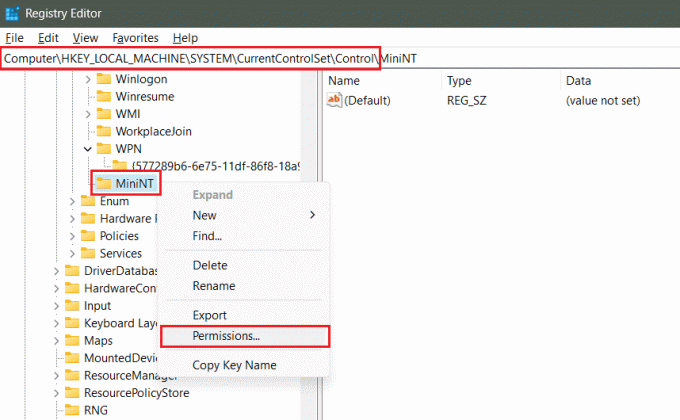
5. ში MiniNT-ის ნებართვები ამომხტარი ფანჯარა, აირჩიეთ თქვენი მომხმარებლის სახელი ჯგუფის ან მომხმარებლის სახელები განყოფილება.
6. ქვეშ ნებართვები მომხმარებლებისთვის, მონიშნეთ დაშვება ჩამრთველი ამისთვის სრული კონტროლი.
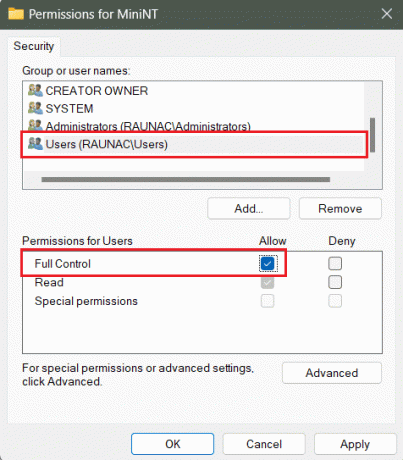
7. Დააკლიკეთ მიმართეთ და კარგი ცვლილებების შესანახად.
8. ახლა ისევ დააწკაპუნეთ მაუსის მარჯვენა ღილაკით MiniNT საქაღალდე და აირჩიეთ წაშლა.
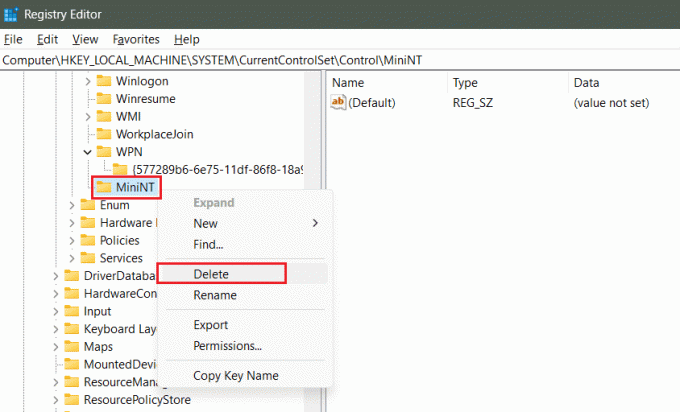
7. აირჩიეთ დიახ მოქმედების დასადასტურებლად და შემდეგ Რესტარტი კომპიუტერი ცვლილებების გამოსაყენებლად.
ასევე წაიკითხეთ: Windows Server vs Windows 10: რა განსხვავებებია?
მეთოდი 2: განაახლეთ DISM პროგრამული უზრუნველყოფა
როდესაც თქვენ განაახლებთ DISM პროგრამულ უზრუნველყოფას, ის აღადგენს შიდა კომპონენტებს და ჩამოტვირთავს ახალ ფაილებს, რომლებიც დაგეხმარებათ პრობლემების მოგვარებაში დაზიანებული ან დაკარგული სისტემის ფაილებთან. მიჰყევით ქვემოთ მოცემულ ნაბიჯებს:
1. დააჭირეთ Windows + R გასაღებები ერთად გასაშვებად გაიქეცი დიალოგური ფანჯარა.
2. ტექსტის ველში ჩაწერეთ cmd, და დააჭირეთ Ctrl+Shift+Enter Command Prompt-ის გაშვება ადმინისტრაციული პრივილეგიებით.
3. ჩასვით შემდეგი ბრძანება ტერმინალში და დააჭირეთ შედი:
dism.exe /image: C: /cleanup-image /revertpendingactions
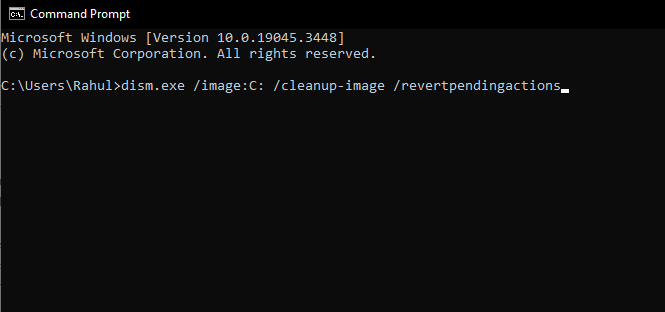
4. ახლა გაუშვით გაიქეცი ისევ დიალოგური ფანჯარა და ტექსტის ველში ჩაწერეთ msconfig. დაჭერა შედი.
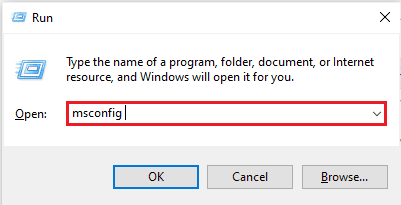
5. ში ჩექმა ჩანართი, მონიშნეთ გვერდის ველი უსაფრთხო ჩატვირთვა.
6. აირჩიეთ ქსელი ვარიანტი და დააწკაპუნეთ კარგი.
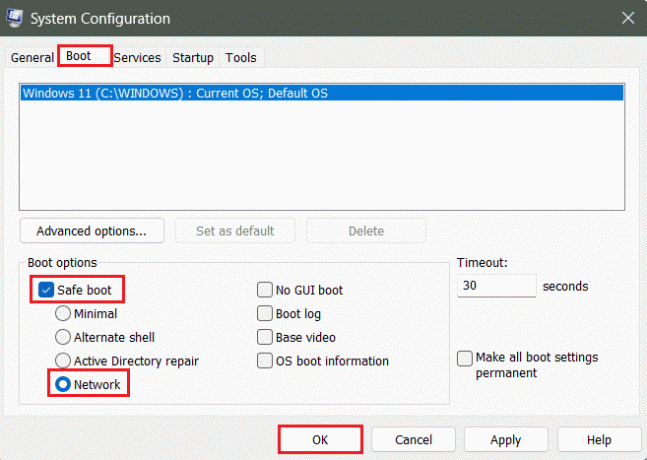
7. Რესტარტი კომპიუტერი ახლა შევიდეს Უსაფრთხო რეჟიმი.
8. გადატვირთვის შემდეგ გაუშვით ბრძანების ხაზი როგორც ადმინისტრატორი და შეასრულეთ სისტემის ფაილების შემმოწმებელი ბრძანება: sfc / scannow
9. დაელოდეთ და პროცესის დასრულების შემდეგ, Რესტარტი ისევ კომპიუტერი.
ამან უნდა გამოასწოროს განხილული შეცდომა თქვენთვის.
მეთოდი 3: Windows-ის განახლება
მოძველებული ოპერაციული სისტემა დაუცველია შეცდომებისა და პროგრამული ხარვეზების მიმართ, რამაც შეიძლება ზოგჯერ გამოიწვიოს DISM შეცდომა 50. შეცდომის გამოსასწორებლად აუცილებელია კომპიუტერზე Windows OS განახლებული იყოს. შეგიძლიათ მიმართოთ ჩვენს სახელმძღვანელოს როგორ ჩამოტვირთოთ და დააინსტალიროთ Windows 10-ის უახლესი განახლება.

მეთოდი 4: კორუმპირებული ფაილების შეკეთება
ჩვენ უკვე ვიცით, რომ შეცდომა: 50 მოგთხოვთ, როდესაც მომხმარებელი ასრულებს ბრძანებას Dism /Online /Cleanup-Image /RestoreHealth, რომელიც მიუთითებს /RestoreHealth პარამეტრებთან დაკავშირებულ პრობლემებზე. თუმცა, რამდენიმე ბრძანების შესრულება ხელმისაწვდომი დისკების იდენტიფიცირებისთვის, DISM-ის შესაბამისი პარამეტრებით გასაშვებად და Windows 10 კომპიუტერზე სისტემის ფაილების შემოწმების შესასრულებლად შეიძლება პოტენციურად გადაჭრას.
1. ჩადეთ თქვენი Windows 10 ინსტალაციის მედია (როგორიცაა ჩამტვირთავი USB დისკი ან DVD) და ჩატვირთეთ კომპიუტერი მისი გამოყენებით.
2. ინსტალაციის პირველ ეკრანზე დააჭირეთ Shift + F10 გასაშვები გასაღებები ბრძანების ხაზი როგორც ადმინისტრატორი.
3, ჩასვით შემდეგი ბრძანება WinRE Command Prompt ფანჯარაში და დააჭირეთ შედი აღსრულება:
wmic ლოგიკური დისკის სახელი

4. ახლა ჩაწერეთ შემდეგი ბრძანება, რომ იპოვოთ დისკი Windows საქაღალდეში.
dir drive-წერილი:
Შენიშვნა: შეცვალეთ დისკის ასო სწორი დისკით, რომელიც შეიცავს Windows საქაღალდეს.
Მაგალითად: რეჟ. C: ან რეჟისორი D:

5. როგორც კი იპოვით დისკს, რომელიც შეიცავს Windows საქაღალდეს, შეასრულეთ ქვემოთ მოყვანილი ბრძანება:
dism.exe /Image: D:\ /Cleanup-Image /Restorehealth
Შენიშვნა: შეცვალეთ წერილი თქვენს კომპიუტერზე დრაივერით, რომელიც შეიცავს Windows საქაღალდეს.
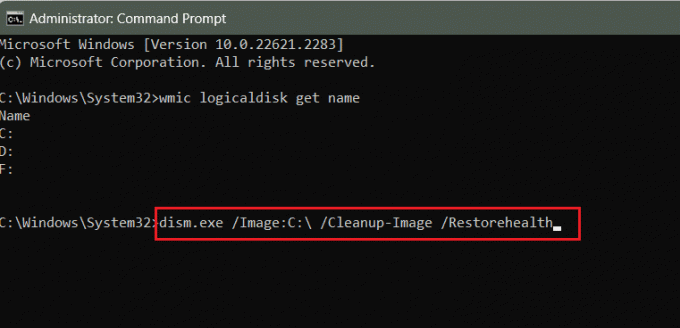
Მნიშვნელოვანი: თუ შეგექმნათ შეცდომა 0x800f081f, შეასრულეთ სარემონტო განახლება მე-6-დან 8-მდე ნაბიჯების შემდეგ. თუ არა, გადადით მე-9 ნაბიჯზე.
6. სარემონტო განახლებისთვის, ჩატვირთეთ Windows ინსტალაციის მედიის გამოყენებით და Windows Setup ოსტატიდან დააწკაპუნეთ შემდეგზე.
7. მიჰყევით ეკრანზე მითითებებს და განახლების პროცესის დასრულების შემდეგ, გადატვირთეთ Windows უსაფრთხო რეჟიმში.
8. გაუშვით Command Prompt ადმინისტრაციულ რეჟიმში და შეასრულეთ შემდეგი ბრძანება:
DISM /ონლაინ /Cleanup-Image /RestoreHealth
9. ბოლოს შეასრულეთ შემდეგი ბრძანება:
SFC /SCANNOW /OFFBOOTDIR=D:\ /OFFWINDIR=D:\Windows
Შენიშვნა: დარწმუნდით, რომ D-ის ნაცვლად გამოიყენეთ დრაივერის ასო, რომელიც შეიცავს Windows საქაღალდეს.
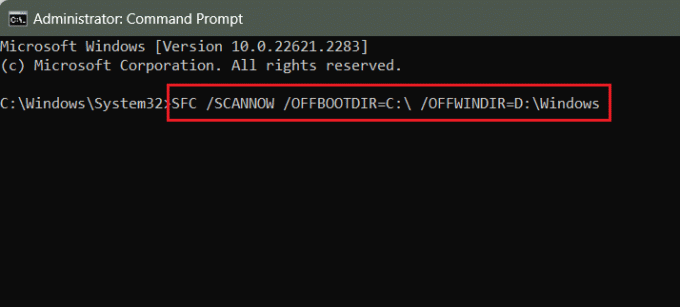
10. Რესტარტი კომპიუტერი ბოლოს და ბოლოს.
შეამოწმეთ, არის თუ არა შეცდომა გამოსწორებული ახლა. თუ არა, გადადით შემდეგ მეთოდზე.
მეთოდი 5: გაუშვით Windows Update Troubleshooter
Windows Update Troubleshooter არის სასარგებლო ინსტრუმენტი Windows-თან დაკავშირებული სხვადასხვა პრობლემების მოსაგვარებლად. შესაძლოა პოტენციურად გამოავლინოს და გამოასწოროს Windows-ის განახლებებთან დაკავშირებული ნებისმიერი პრობლემა, რამაც შეიძლება გამოიწვიოს DISM შეცდომები.
1. გახსენით პარამეტრები კომპიუტერზე და დააწკაპუნეთ განახლება და უსაფრთხოება.
2. Დააკლიკეთ პრობლემების მოგვარება და შემდეგ ქვეშ ადექი და გაუშვი, აირჩიეთ ვინდოუსის განახლება.
3. ახლა დააწკაპუნეთ გაუშვით პრობლემების მოგვარების პროგრამა და მიჰყევით ეკრანზე მითითებებს პრობლემების მოგვარების პროცესის დასასრულებლად.
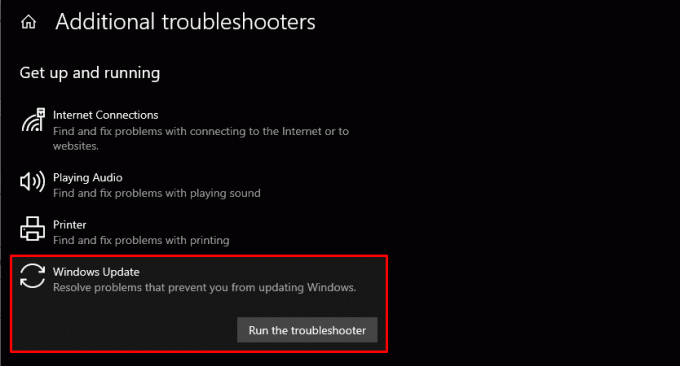
4. Რესტარტი კომპიუტერზე და შეამოწმეთ, მოგვარებულია თუ არა DISM შეცდომა 50.
ასევე წაიკითხეთ: როგორ გადმოწეროთ კლასიკური საღებავი Windows 10-ისთვის
მეთოდი 6: გამოიყენეთ DISM /Source Option-ით
ეს მეთოდი წარმოგიდგენთ DISM ხელსაწყოს გამოყენებას /Source ოფციით. რადგან ჩვენ ვაზუსტებთ წყაროს ფაილებს Windows საინსტალაციო მედიიდან DISM კომპონენტის შესაკეთებლად, ამან შეიძლება გამოასწოროს შეცდომა 50.
1. ჩადეთ თქვენი Windows 10 საინსტალაციო მედია კომპიუტერში და ჩატვირთეთ მისი გამოყენებით.
2. ჩატვირთვის პროცესში აირჩიეთ თქვენთვის სასურველი ინსტალაციის ენა და დააწკაპუნეთ შემდეგი.

3. აირჩიეთ Შეაკეთე შენი კომპიუტერი ვარიანტი ქვედა მარცხენა კუთხეში.
4. Დააკლიკეთ პრობლემების მოგვარება, რასაც მოჰყვა ბრძანების ხაზი.
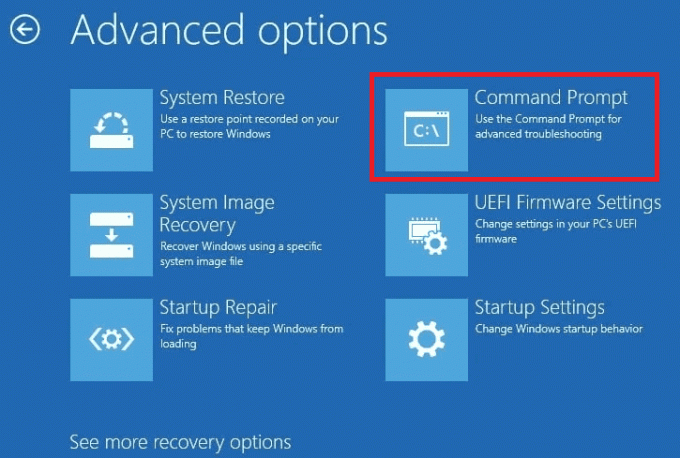
4. შეასრულეთ შემდეგი ბრძანება, შეცვალეთ X თქვენი საინსტალაციო მედიის დისკის ასოთი (მაგ., D; E, ან F):
dism.exe /ონლაინ /Cleanup-Image /RestoreHealth /წყარო: X:\Sources\Install.wim
5. ნება მიეცით პროცესი დასრულდეს და შემდეგ Რესტარტი კომპიუტერი.
მეთოდი 7: შექმენით ახალი მომხმარებლის ანგარიში
ზოგჯერ შეცდომა დაკავშირებულია მხოლოდ კონკრეტულ მომხმარებლის ანგარიშთან. თქვენ შეგიძლიათ შექმნათ ახალი და შეხვიდეთ კომპიუტერში მისი გამოყენებით პრობლემის თავიდან ასაცილებლად. მიჰყევით ქვემოთ მოცემულ ნაბიჯებს:
1. ში Მართვის პანელი, დააკლიკეთ მომხმარებლის ანგარიშები, რასაც მოჰყვა სხვა ანგარიშის მართვა.
2. ქვედა მარცხენა კუთხეში დააწკაპუნეთ დაამატეთ ახალი მომხმარებელი კომპიუტერის პარამეტრებში.
3. ქვეშ სხვა მომხმარებლები, დააკლიკეთ დაამატეთ ვინმე ამ კომპიუტერს.
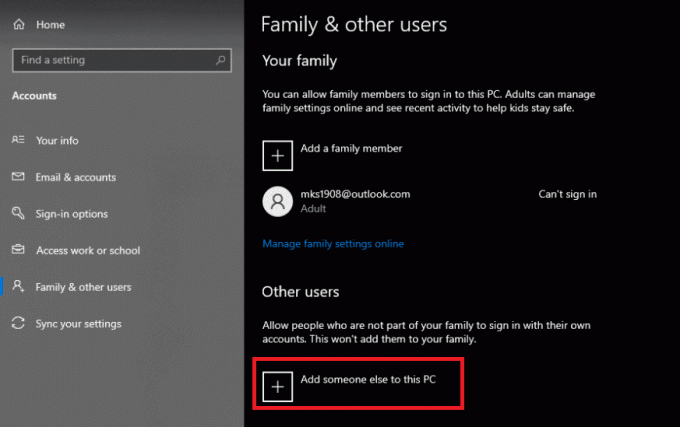
4. ახლა მიჰყევით ეკრანზე მითითებებს ახალი ანგარიშის შესაქმნელად. შექმნის შემდეგ, შეგიძლიათ შეხვიდეთ ახალი ანგარიშის მეშვეობით.
მეთოდი 8: განაახლეთ BIOS
BIOS-ის განახლება უზრუნველყოფს, რომ მიმდინარე სისტემის პროგრამული უზრუნველყოფა თავსებადია სხვა მოდულებთანაც, რამაც საბოლოოდ შეიძლება გამოასწოროს DISM შეცდომა. გარდა ამისა, ის ასევე ზრდის კომპიუტერის მუშაობის სტაბილურობას. შეგიძლიათ მიჰყვეთ ჩვენს სახელმძღვანელოს რა არის BIOS და როგორ განაახლოთ BIOS?
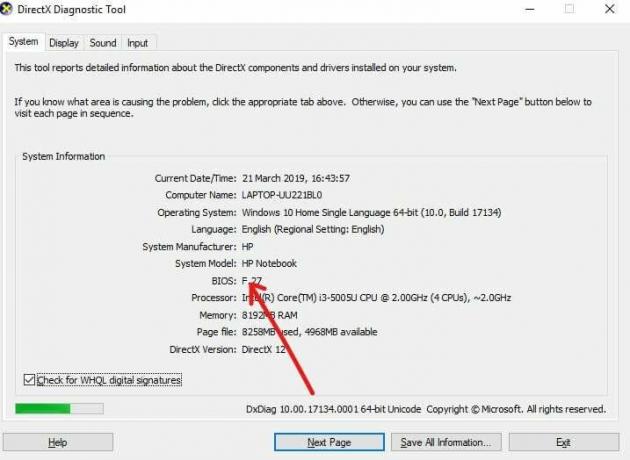
მეთოდი 9: გადატვირთეთ BIOS
თუ BIOS-ის განახლებამ არ დაგვეხმარა, შეგიძლიათ დააბრუნოთ BIOS-ის პარამეტრები ნაგულისხმევ ან ქარხნულ მნიშვნელობებზე, რადგან ზოგიერთმა კონფიგურაციამ შეიძლება ზოგჯერ ხელი შეუშალოს DISM ოპერაციებს. გადატვირთვა დაგეხმარებათ ამ კონფლიქტის აღმოფხვრაში.
1. პირველ ეტაპზე, შედით BIOS-ის პარამეტრებზე თქვენს Windows 10 კომპიუტერზე (BIOS-ში შესვლის გასაღები განსხვავდება მწარმოებლის მიხედვით).
2. გადაადგილება გაფართოებული BIOS განყოფილება და აირჩიეთ კონფიგურაციის მონაცემების გადატვირთვა.
Შენიშვნა: შეიძლება არსებობდეს სხვა ვარიაციები, როგორიცაა ნაგულისხმევად გადატვირთვა, ქარხნული ნაგულისხმევის ჩატვირთვა, BIOS-ის პარამეტრების გასუფთავება, ჩატვირთვის დაყენების ნაგულისხმევი ან მსგავსი რამ. ასე რომ, დააწკაპუნეთ შესაბამის ვარიანტზე.
3. ბოლოს აირჩიეთ Შენახვა და გამოსვლა.
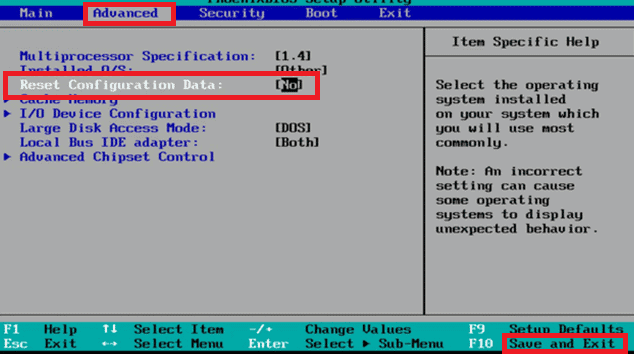
4. გადატვირთეთ კომპიუტერი, შეცდომა ახლავე უნდა მოგვარდეს.
მეთოდი 10: შეასრულეთ Windows სარემონტო ინსტალაცია
როგორც ბოლო საშუალება, შეიძლება ჩაითვალოს Windows სარემონტო ინსტალაცია, რომელიც ასევე ცნობილია როგორც ადგილზე განახლება. ის მოიცავს Windows-ის ხელახლა ინსტალაციას თქვენი ფაილების და აპლიკაციების შენახვისას. ჩვენი სახელმძღვანელო როგორ შეაკეთოთ Windows 10 მარტივად დააინსტალირეთ შეიძლება დაგეხმაროთ ამაში და პოტენციურად მოაგვაროს მუდმივი პრობლემები, როგორიცაა DISM შეცდომა 50.
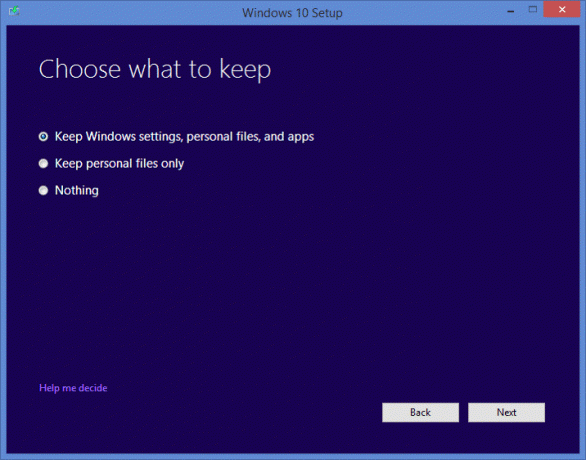
DISM შეცდომა 50 შეიძლება იყოს შემაფერხებელი Windows სისტემაში კრიტიკული ამოცანების შესრულების მცდელობისას. ვიმედოვნებთ, რომ ჩვენს სახელმძღვანელოში ასახული მეთოდებით თქვენ შეძელით პრობლემის მოგვარება მარტივად. თუ თქვენ გაქვთ რაიმე შეკითხვა ან შემოთავაზება ჩვენთან, შეგვატყობინეთ ქვემოთ მოცემულ კომენტარების ველში. თვალყური ადევნეთ TechCult-ს, რათა გადაჭრას სხვა ტექნიკური შეცდომები.
ჰენრი არის გამოცდილი ტექნიკური მწერალი, რომელსაც აქვს გატაცება რთული ტექნოლოგიების თემები ყოველდღიური მკითხველისთვის ხელმისაწვდომი გახადოს. ტექნოლოგიურ ინდუსტრიაში ათწლეულზე მეტი გამოცდილებით, ჰენრი გახდა ინფორმაციის სანდო წყარო მისი მკითხველებისთვის.